Vous ne pouvez pas naviguer sur Internet sans votre navigateur préféré. Et si cela signifie Google Chrome pour vous, ce n’est pas du tout surprenant. Chrome est, de loin, l'un des navigateurs les plus populaires disponibles. Pourquoi? Parce qu'il est convivial, élégant et rapide.

Mais même les grandes choses ne sont pas complètement parfaites. De temps en temps, Chrome a des problèmes et se fige. Une chose que Chrome a pour lui, cependant, est qu'il joue un rôle actif dans la protection de votre appareil contre les logiciels malveillants. C’est pourquoi il bloque parfois un téléchargement. Alors, que pouvez-vous y faire?
Débloquer les téléchargements
Lorsque Google Chrome est sorti pour la première fois, les gens étaient naturellement préoccupés par la sécurité. Mais cela n’a pas été un problème depuis un certain temps. Chrome utilise différents outils tels que l'analyse des logiciels nuisibles et les processus de sites isolés pour s'assurer qu'il s'agit de l'un des navigateurs les plus sécurisés que vous puissiez utiliser.
Il est également vigilant lorsqu'il s'agit de protéger votre ordinateur ou un autre appareil contre les logiciels malveillants. Il bloquera automatiquement les fichiers qu'il juge dangereux pour le téléchargement. Et c'est une fonctionnalité très pratique et utile à avoir à coup sûr. Mais le problème survient lorsque Chrome et vous n'êtes pas d'accord sur la sécurité de la source d'un téléchargement. Vous savez que tout va bien, mais Chrome le bloque. Voici comment résoudre ce problème:
- Ouvrez le menu Chrome (trois points dans le coin supérieur droit).
- Allez dans Paramètres et sélectionnez Avancé.
- Accédez à la section Confidentialité et sécurité et désactivez le commutateur à côté de la navigation sécurisée.

Vous savez maintenant comment télécharger avec succès tout ce que vous voulez avec Chrome. Mais gardez à l'esprit que le téléchargement a été bloqué en premier lieu pour deux raisons potentielles. Un: que vous avez essayé de télécharger un logiciel malveillant ou que vous avez essayé de télécharger un logiciel trompeur. Du moins selon Google. Et deuxièmement: vous essayez de télécharger quelque chose à partir d'un site Web connu pour distribuer des logiciels malveillants.
¿Qué significa sb en la historia de Snapchat?
Choses à considérer
Il est parfaitement raisonnable de contourner cette restriction dans Chrome lorsque vous faites confiance à la source de téléchargement. Mais dans l'ensemble, cette fonctionnalité est là pour vous protéger. Par conséquent, si vous devez désactiver la navigation sécurisée, il est probablement préférable de le faire pendant une courte période, puis de la réactiver.
La navigation sécurisée vous protège également des sites dangereux. Pour cette raison, vous verrez un message d'avertissement avant d'accéder à un site Web qui pourrait vous exposer à des logiciels malveillants nuisibles. Cette fonctionnalité couvre également vos résultats de recherche Google. En outre, il identifie les liens dangereux dans les e-mails de votre compte Gmail.
Qu'y a-t-il de si génial dans Chrome?
Vous pourriez être un peu ennuyé lorsque Chrome vous bloque l'accès à un site Web ou ne vous permet pas de télécharger quelque chose. Mais il existe une solution simple et c'est toujours le meilleur navigateur à utiliser. Voici quelques-uns des éléments qui rendent Chrome si attrayant pour les utilisateurs?
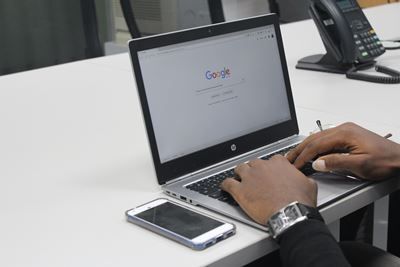
Indépendance
La plupart des navigateurs Internet sont créés exclusivement pour un système d'exploitation. Ce n’est pas le cas avec Chrome. Ce n’est lié à rien. Vous pouvez trouver Chrome sur la plupart des appareils. Il est disponible sur les téléphones Android, les systèmes Linux et également sur les systèmes Mac OS. C'est incroyablement polyvalent et pratique, et cela permet une portée plus large.
La vitesse
Quelle est la seule chose que vous attendez d'un navigateur? La vitesse. Et par rapport aux autres, Chrome arrive toujours en tête. Pensez aux pages avec beaucoup de graphiques et de vidéos. Eh bien, Chrome les ouvre très rapidement. Cela ne veut pas dire que les autres sont lents. Mais lorsqu'il s'agit de naviguer sur Internet, chaque milliseconde compte.
Simplicité
Juste après la vitesse, vient le design. Et tout est question de simplicité et d’interface conviviale. Chrome n’embellit pas, il est juste là pour vous aider à rechercher. Il est facile de naviguer et dispose de nombreux outils pour vous aider, mais pas trop pour vous donner l'impression d'essayer de résoudre un casse-tête.
Sécurité
Enfin, tout revient à la sécurité. Google propose de nombreux produits Web dédiés à la sécurité de ses utilisateurs. Chrome propose des mises à jour fréquentes et faciles à installer. Ils contiennent normalement des correctifs de sécurité et des corrections de bogues, de sorte qu'aucune tentative malveillante n'est effectuée sur votre ordinateur.
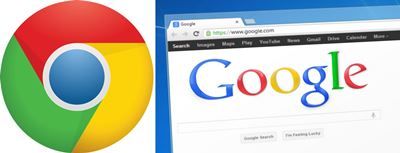
Télécharger avec précaution
Quelle que soit votre connaissance d'Internet, personne ne peut se préparer complètement aux failles de sécurité. Être sur Internet, c'est être exposé. Mais cela ne signifie pas non plus qu’il soit prudent d’être imprudent. Si Chrome bloque votre téléchargement, il est peut-être bon d'en rechercher la raison. Il se peut que Chrome soit un peu paranoïaque. Dans ce cas, vous pouvez contourner la restriction. D'un autre côté, la navigation sécurisée vous aide sans aucun doute beaucoup et il est probablement préférable de garder cela à l'esprit.
Dites-nous ce que vous pensez de la navigation sécurisée et des téléchargements bloqués dans la section commentaires ci-dessous.










